1、首先百度搜索Su2018下载今年最新的sketchup,并成功安装这里安装过程省略。注意不是最新的无法尝试
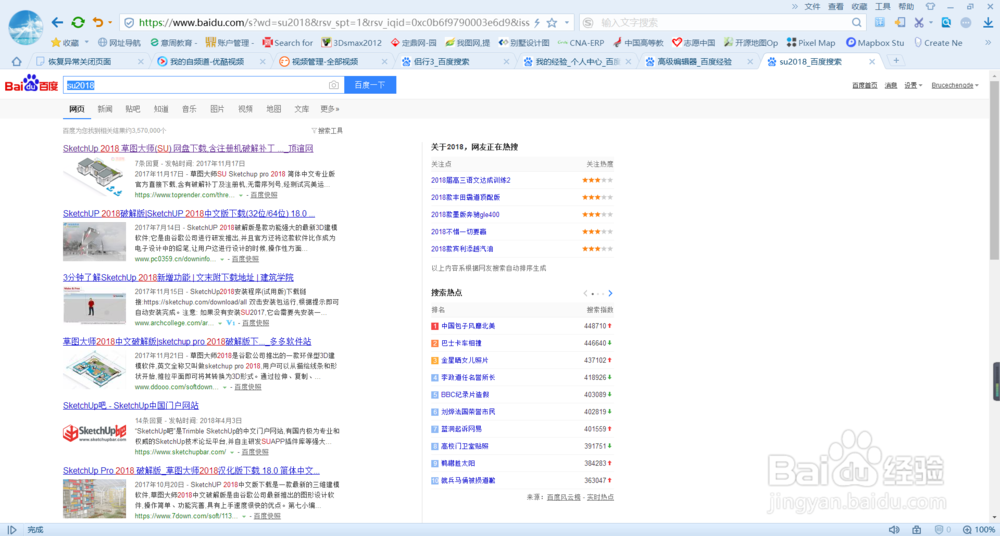
2、打开su2018,点击地理位置图标

3、在地图上找到项目位置,这里以西湖孤山为例
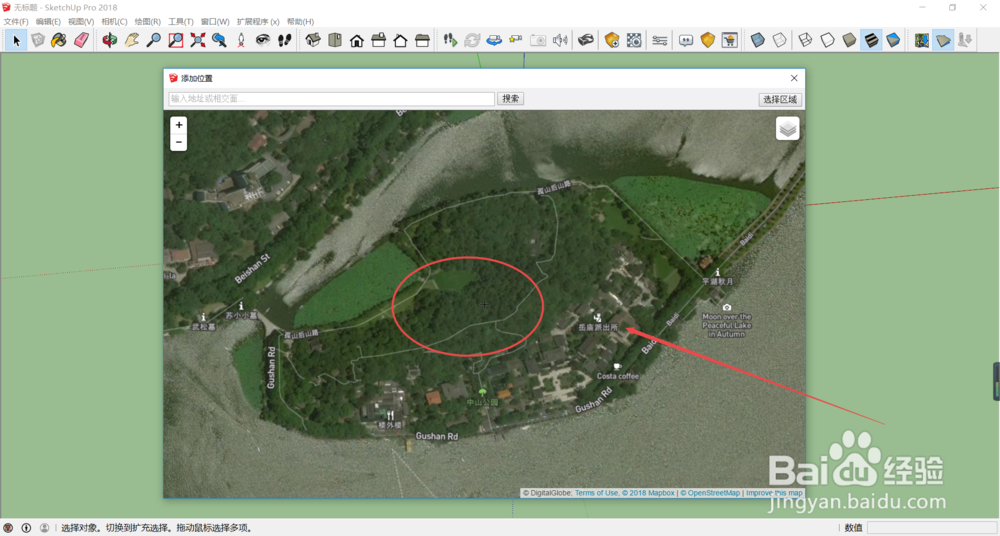
4、点击选择区域进行抓取

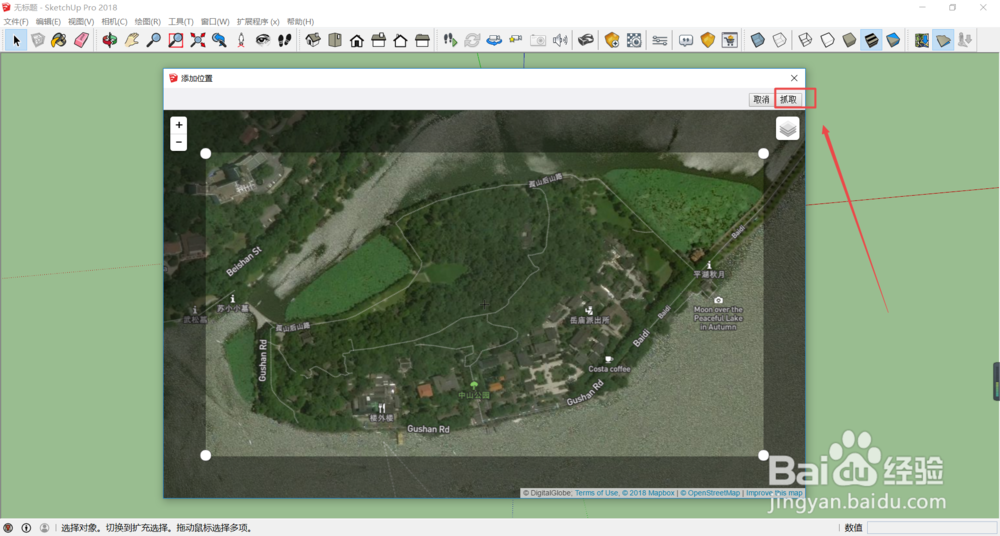
5、这样就得到地形模型,该地形即可进行模型制作。如果仍然为平面,则点击切换地形图标

6、如果需要生成等高线,则需要进一步操作,先在模型下面画一个长方形的面,此面要大于地形
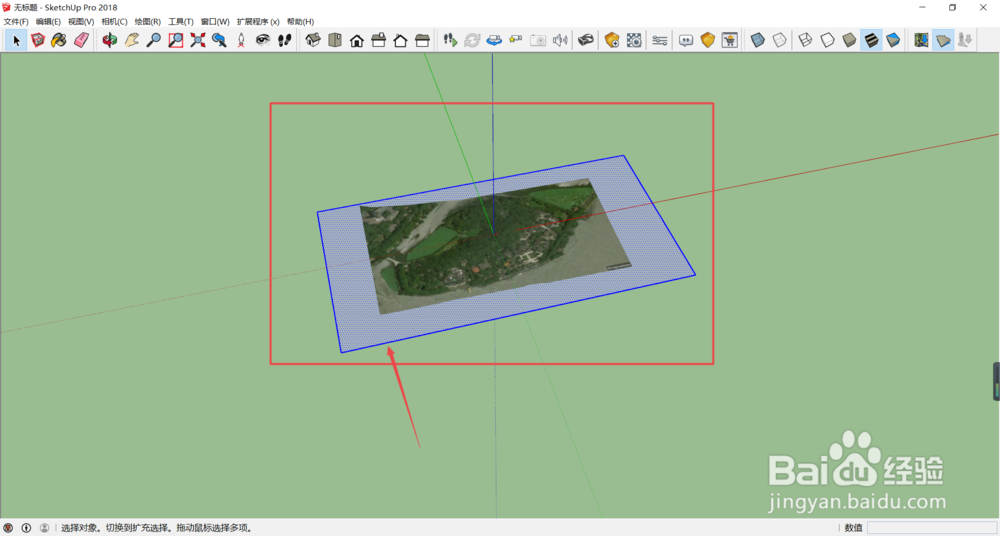
7、将面按照5米(这里制作5米等高线)一个沿z轴阵列(如20)

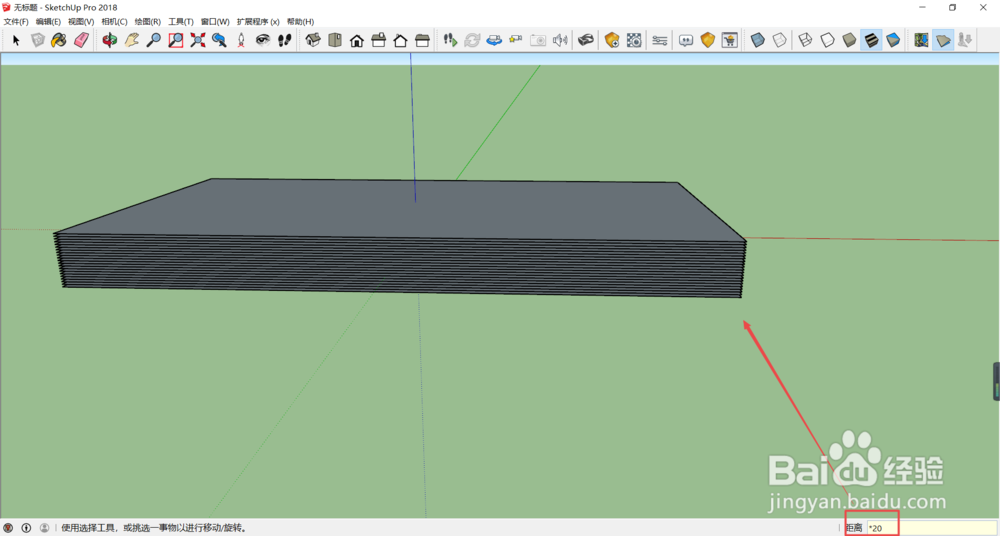
8、然后选择所有面,右键模型交错

9、接着删除所有面,即可得到等高线

10、最后导出三维模型,选择DWG格式,即可导出CAD等高线

